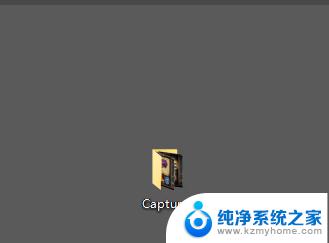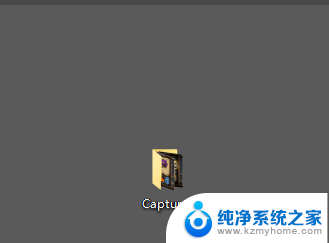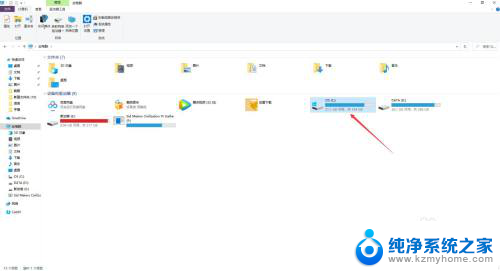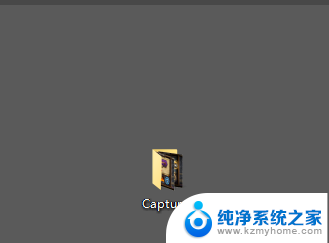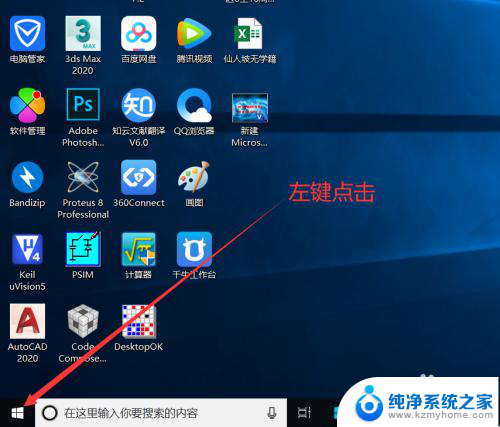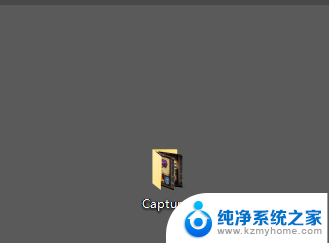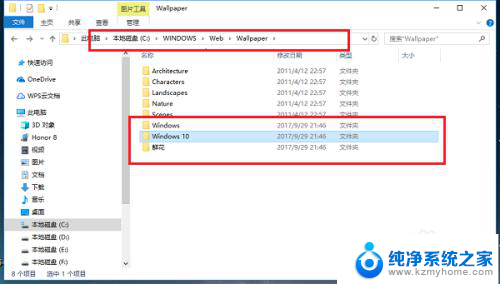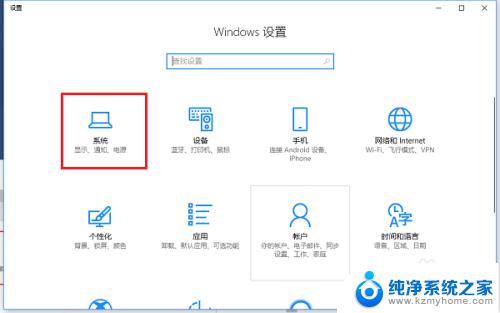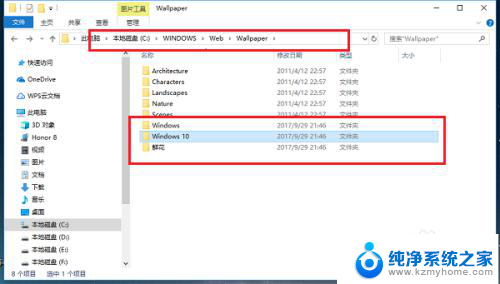电脑截图存储位置 win10截图保存位置在哪个文件夹
在使用电脑的过程中,我们经常会需要截取屏幕上的一些内容,无论是为了记录重要信息,还是与他人分享感兴趣的事物,而在Windows10系统中,截图保存的位置是每个人都会关注的问题。Win10截图保存位置在哪个文件夹呢?答案是在图片文件夹中的屏幕截图子文件夹下。这个文件夹是系统默认为我们存储截图而设定的,方便我们随时找到并查看所需的截图。不过如果你希望将截图保存在其他位置,也可以在系统设置中进行相应的更改。无论如何Win10的截图保存位置的设定都是为了方便我们管理和使用截图,让我们能够更加高效地利用这个功能。
方法如下:
1.如果没有进行过更改的话,win10截图保存位置【Captures】文件夹里
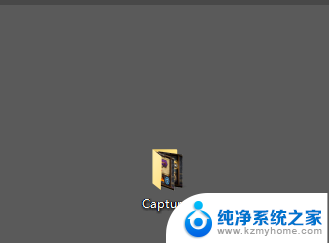
2.下面是进行过更改的,首先点击桌面最右下角【通知】图标--【所有设置】;如图所示
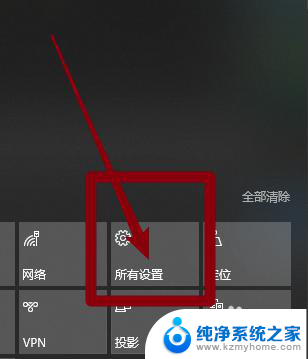
3.如图所示,进入windows设置,选择【游戏】
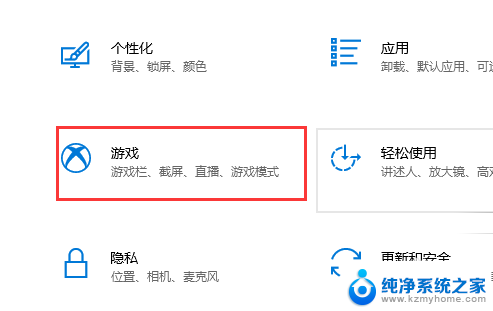
4.如图所示,进入后。点击【游戏DVR】,在右边就可以看到保存位置了,点击【打开文件夹】
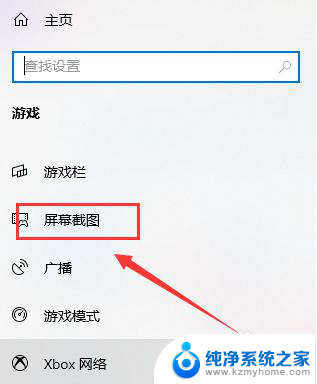
5.如图所示,打开文件夹,就可以看到我们所保存的截图了
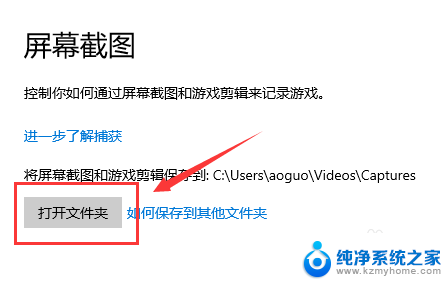
6.总结:
1.如果没有进行过更改的话,win10截图保存位置【Captures】文件夹里
2.下面是进行过更改的,首先点击桌面最右下角【通知】图标--【所有设置】
3.进入windows设置,选择【游戏】
4.进入后。点击【游戏DVR】,在右边就可以看到保存位置了,点击【打开文件夹】
5.打开文件夹,就可以看到我们所保存的截图了
以上是电脑截图存储位置的所有内容,如果你遇到这种情况,你可以按照以上操作来解决问题,非常简单快速。